Il y a deux façons de sélectionner une frontière de hachures :
- Sélectionnez une zone enfermée par un filaire :
- Cliquez sur un espace libre dans une zone enfermée par des éléments filaires.
Cliquer comme montré ci-dessous va hachurer la région A:
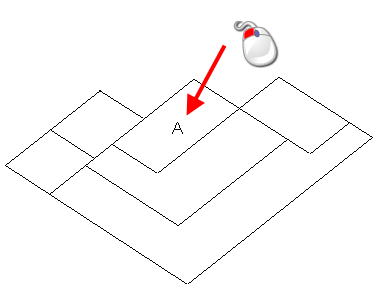
- Cliquez sur un espace libre dans une zone enfermée par des éléments filaires.
- Utilisez le filaire pour définir la frontière :
- Cliquez sur un élément filaire comme élément de départ pour la frontière de hachures.
Quand un élément est sélectionné, la barre d'outils de création de hachures s'affiche et une frontière est automatiquement sélectionnée.
- Quand vous avez décidé où vous voulez que la frontière de hachures se trouve, sélectionnez un élément près d'une intersection tel que vous voulez que la frontière tourne à gauche à l'intersection. Par exemple, pour hachure la région A, cliquez sur les éléments montrés ci-dessous :
Pour hachurer la région B, cliquez sur les éléments comme montrés ci-dessous :
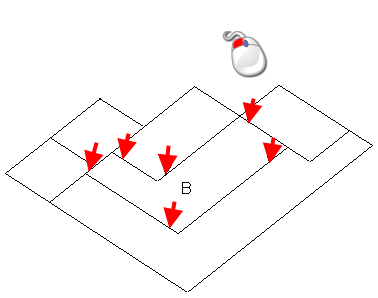
Quand le mode Tourner à gauche à l'embranchement est sélectionné sur la barre d'outils de création de hachures (par défaut), vous pouvez sélectionner la frontière de hachures complète avec un seul clic de souris.
- Quand la frontière requise est sélectionnée, cliquez sur le bouton Enregistrer
 sur la barre d'outils. Le motif de hachures sélectionné est ajouté à la région sélectionné.
sur la barre d'outils. Le motif de hachures sélectionné est ajouté à la région sélectionné.
- Cliquez sur un élément filaire comme élément de départ pour la frontière de hachures.
Pour éditer la frontière de hachures, utilisez la barre d'outils de création de hachures. Cette barre d'outils est utilisée de la même façon que la barre d'outils de courbe composite.
Quand vous avez créé les hachures, vous pouvez éditer les hachures.